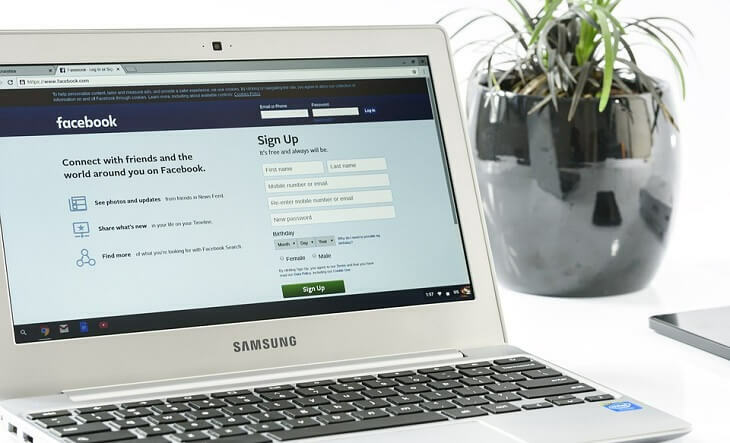
Это программное обеспечение исправит распространенные компьютерные ошибки, защитит вас от потери файлов, вредоносных программ, сбоев оборудования и оптимизирует ваш компьютер для максимальной производительности. Исправьте проблемы с ПК и удалите вирусы прямо сейчас, выполнив 3 простых шага:
- Скачать Restoro PC Repair Tool который поставляется с запатентованными технологиями (патент доступен здесь).
- Нажмите Начать сканирование чтобы найти проблемы с Windows, которые могут вызывать проблемы с ПК.
- Нажмите Починить все для устранения проблем, влияющих на безопасность и производительность вашего компьютера
- Restoro был загружен 0 читатели в этом месяце.
Многие пользователи сообщают о проблемах со встроенной камерой или веб-камерой, как мы ее называем, в Windows 8, а с недавних пор - в Windows 8.1 и Windows 10. Мы изучаем их жалобы и стараемся найти рабочее решение.
Я также недавно столкнулся с этой досадной проблемой - встроенная камера моего ноутбука Asus не будет работать после обновления до Windows 8, а недавно и после обновления до Windows 10. Даже после перехода на Windows 10 или 8.1 проблема не исчезла. Просматривая страницы в Интернете, я заметил, что это широко распространенная проблема, от которой страдают тысячи пользователей Lenovo, Dell, HP, Sony и других OEM-производителей. Вот что говорит один из них:
Некоторое время назад я обновился до Windows 8 и не заметил, что моя встроенная камера не работает. распознается, драйвер не указан в загружаемых файлах для ноутбука, но указывает, что это Windows Входящие драйверы. Где взять драйвер И где в диспетчере устройств он указан. Спасибо.
А другой взвешивает следующее:
У меня Windows 8.1 на моем ThinkPad T430, и его встроенная камера не работает. Даже когда у меня была windows 8, камера не работала. Я много раз искал проблему и даже пытался установить драйверы, но безуспешно.
Встроенная веб-камера Windows 10, 8 не работает
- Обновите ваши драйверы
- Обновите BIOS
- Загрузите приложение Lenovo Settings
- Установите последние обновления Windows
- Удалите драйверы веб-камеры
- Запустите средство устранения неполадок оборудования
- Проверьте разрешения вашего приложения
- Временно отключите веб-камеру
1. Обновите ваши драйверы
Прежде всего, вам необходимо убедиться, что у вас действительно установлены последние версии драйверов для встроенной камеры. Обратитесь к своему OEM-производителю и посмотрите, сможете ли вы найти последние версии драйверов на их странице загрузки драйверов.
2. Обновите BIOS
Если вы это сделали, то можете попробовать обновление BIOS. Если драйверы для Windows 10, 8.1, 8 не работают, попробуйте загрузить драйверы, совместимые с Windows 7 Service Pack 2. Я знаю, это звучит глупо, но для некоторых пользователей это, по-видимому, решило проблему.
3. Загрузите приложение Lenovo Settings
Пользователи Lenovo могли загрузить Приложение Lenovo Settings который может содержать несколько исправлений проблем со встроенной камерой в Windows 8, 8.1 и Windows 10.
4. Установите последние обновления Windows
Затем я предлагаю вам проверить с помощью Центра обновления Windows, если у вас есть автоматические обновления, отмеченные галочкой «выключено». Возможно, у вас просто есть обновление, ожидающее его установки.
5. Удалите веб-камеру или драйверы веб-камеры.
Кроме того, вы можете попробовать удалить драйверы для своей веб-камеры, а после этого полностью удалить веб-камеру из списка диспетчера устройств. Подключите его и снова установите последние версии драйверов.
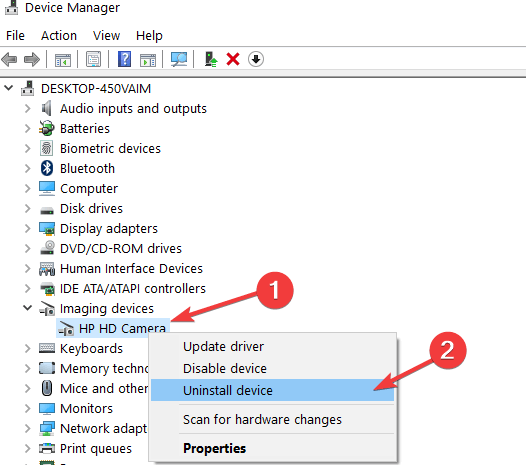
6. Запустите средство устранения неполадок оборудования
Запуск средства устранения неполадок может творить чудеса. Следуй этим шагам:
- Нажмите клавишу «Windows + W» на клавиатуре.
- Тип устранение неполадок в поле поиска и нажмите Enter.
- Щелкните Оборудование и устройства и запустите средство устранения неполадок.
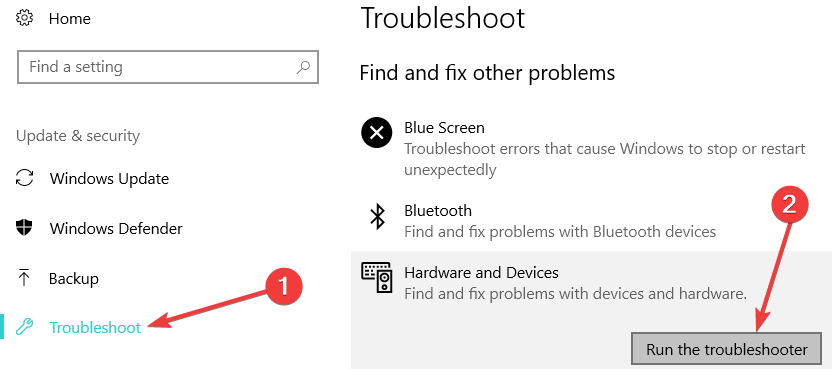
7. Проверьте разрешения вашего приложения
Если ваша проблема связана со Skype, вам необходимо разрешить Skype использовать камеру в разделе «Настройки» -> «Разрешения». Если проблема не исчезнет, возможно, приведенные ниже руководства по устранению неполадок помогут вам:
- Исправлено: камера Skype не работает в Windows 10.
- Исправлено: камера Skype перевернута
Стоит отметить, что многие пользователи, установившие апрельское обновление Windows 10 на свои устройства, сообщили, что обновление сломали микрофон и камеру. Это проблема, связанная с разрешениями, поскольку ОС автоматически отключает доступ приложений к вашей камере и микрофону по соображениям конфиденциальности.
8. Временно отключите веб-камеру
Многие пользователи также предположили, что отключение и повторное включение камеры из диспетчера устройств может решить эту проблему. Итак, щелкните правой кнопкой мыши веб-камеру, выберите «Отключить устройство» и перезагрузите компьютер. Вернитесь в диспетчер устройств и снова включите веб-камеру, а затем проверьте, сохраняется ли проблема.
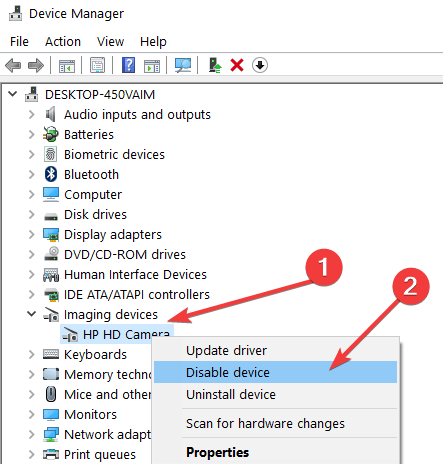
Дополнительные решения см. В приведенных ниже руководствах по устранению неполадок:
- Антивирус блокирует камеру компьютера: как навсегда решить эту проблему
- Попробуйте эти 8 способов починить камеру ноутбука, когда она не работает
- Исправлено: «Камера используется другим приложением» в Windows
 По-прежнему возникают проблемы?Исправьте их с помощью этого инструмента:
По-прежнему возникают проблемы?Исправьте их с помощью этого инструмента:
- Загрузите этот инструмент для ремонта ПК получил рейтинг "Отлично" на TrustPilot.com (загрузка начинается на этой странице).
- Нажмите Начать сканирование чтобы найти проблемы с Windows, которые могут вызывать проблемы с ПК.
- Нажмите Починить все исправить проблемы с запатентованными технологиями (Эксклюзивная скидка для наших читателей).
Restoro был загружен 0 читатели в этом месяце.


